GTK in macOS
GTK in macOS
本来应该是要吐槽 macOS 上的环境的搭建很麻烦的. 然而最终发现只有我才是小丑.
超级简要的介绍
GTK 是一个图形库, 可以提供一些 GUI 控件的支持.
不过因为刚开始学, 所以不太会.
在 macOS 上安装 GTK 的库, 可以用 homebrew 来很方便地做到:
brew install gtk+3
在安装完毕后, 通过:
pkg-config --libs --cflags gtk+-3.0
来检验安装的结果. 这两步应该是比较方便的.
因为 GUI 的这个操作的逻辑有点类似于后端运行, 然后前端渲染的感觉 (XServer). 所以在 macOS 上, 需要再安装一个 XQuartz, 来渲染 GUI.
在安装完毕后, 可以使用 xeyes 来查看效果.
如果不出意外的话, 那么你就能够看到一双傻乎乎的眼睛了.
脱裤子放屁的做法
不过一开始我以为我搞错了, 于是舍近求远, 干了些蠢事:
在 UTM 虚拟机中安装 Linux (可以参考 之前的记录).
一个简单的操作可以是这样的:
- 安装 Ubuntu Server, 选择 minium 安装
- 安装桌面环境:
sudo apt install -no-install-recommends ubuntu-desktop - 安装 GTK 环境:
sudo apt install libgtk-3-dev
然后一个简单的想法就是可以直接在虚拟机里面配置编辑环境了,
但是我不是很喜欢 Ubuntu 的桌面和操作, 并且也不是很会美化配置,
于是舍近求远, 选择在 macOS 上通过 XQuartz ssh -Y 来连接虚拟机,
通过 SSHF 来访问文件. 方法如下:
- 连接虚拟机:
- 首先安装 XQuartz
- 然后连接到虚拟机:
ssh -Y -p <port-number> <usr>@<host> - 在虚拟机中执行
xeyes我们就能够看到一个小眼睛了
- SSHF 来挂载远程的硬盘
于是就能够在本地编辑文档并轻松同步了.
(注: 这个方法在最后被放弃了, 因为实在是多此一举. )
Emacs Flycheck 配置
在 Emacs 的配置中加入 flycheck-pkg-config 来提供 header 帮助,
否则就会在编辑的时候出现恼人的报错提醒.
(use-package flycheck-pkg-config)
然后在每个项目中, 使用 M-x flycheck-pkg-config,
然后输入对应的 lib, 比如 gtk+-3.0 来往
flycheck-clang-include-path 等变量中加入项目的库的地址.
编写并编译
一个简单的程序如下:
#include <gtk/gtk.h>
#define WIDTH 300
#define HEIGHT 200
int main (int argc, char *argv[]) {
gtk_init(&argc, &argv);
GtkWidget* window = gtk_window_new(GTK_WINDOW_TOPLEVEL);
gtk_widget_set_size_request(window, WIDTH, HEIGHT);
gtk_window_set_title(GTK_WINDOW(window), "Basic Example");
g_signal_connect(window, "destroy", G_CALLBACK(gtk_main_quit), NULL);
gtk_widget_show_all(window);
gtk_main();
return 0;
}
编译:
gcc main.c `pkg-config --libs --cflags gtk+-3.0` -o main
然后运行:
./main
这样我们就能够看到一个最最朴实无华的界面了.
接下来?
这个只是一个记录怎么做的一个小记录. 之后再更新吧.
Glade
在我以前用 Shoes 写一些简单的小玩具的时候, 我就幻想过能否直接有一个程序能够所见即所得地编辑 GUI. 因为那样真的超级方便.
而 Glade 的操作基本上就是干的就是这样的事情. 在 macOS 上:
brew install glade
安装完后, 使用:
glade
来运行. 可以看到一个比较简约的界面:
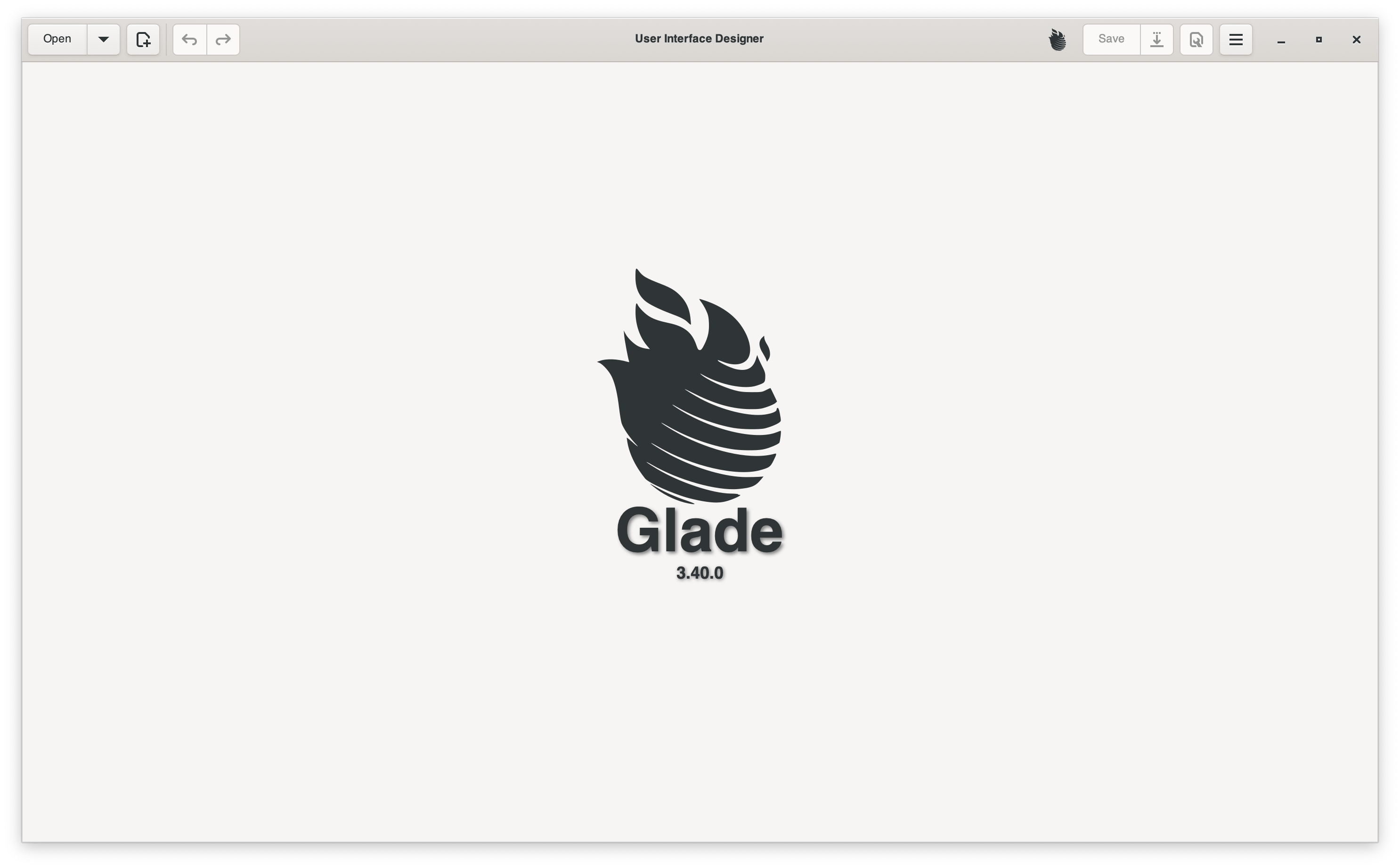
新建文件后, 可以按照: 搭建窗口 - 选择窗口布局 - 添加元件的一个逻辑来编辑.
- 搭建窗口: 选择 Toplevel - GtkWindow 可以创建一个窗口.
- 选择窗口布局: 在创建的窗口下, 选择 Containers - GtkFixed 然后添加到刚创建的窗口中
- 添加元件: 通过 Control 或者 Display 的选项下拉菜单来添加元件
于是就能够得到嵌套关系:
+--- GtkWindow
+--- GtkFixed
+--- GtkButton
+--- GtkLabel
+--- ...
对于每个关系, 都能够通过右侧的属性菜单来编辑属性, 设置 id.
其中需要注意的两点:
id是用来在程序中访问对应元素的名字signal是让该元件聆听特定信号的事件, 类似于 javascript 中的addEventListener.
在编辑好后保存为 .glade 文件. 编写代码:
GtkBuilder *builder = gtk_builder_new();
if (gtk_builder_add_from_file(builder, "gui.glade", NULL) == 0) {
printf("Error. \n");
return 0;
}
GtkWidget *welcome_window = GTK_WIDGET(gtk_builder_get_object(builder, "welcome_window"));
GtkWidget *quit_button = GTK_WIDGET(gtk_builder_get_object(builder, "quit_button"));
g_signal_connect(welcome_window, "destroy", G_CALLBACK(gtk_main_quit), NULL);
g_signal_connect(quit_button, "clicked", G_CALLBACK(on_quit_button_clicked), NULL);
即可用来控制程序了.
(不过对于我要做的东西来说, 可能有点没用, 不如自己直接去写. 并且在我的 mac 上, 不知道是不是因为使用不当, 闪退并且操作不太舒服. 最坑爹的事情是, 文档太少了, 所以学得不太明白. )
所以换回之前脱裤子放屁的那个做法.
主要参考的连接:
Handmake GTK Code
这一部分主要是参考了 入門 GTK+ 以及 ZetCode (为什么是日语的呢? 也不是我想学, 而是那个教程写得实在是傻瓜, 几乎把所有的操作都截图了. 反正只看代码, 看看截图, 大概就好了. 而后面的是一个英文的教程. 不过有一个中文的 翻译)